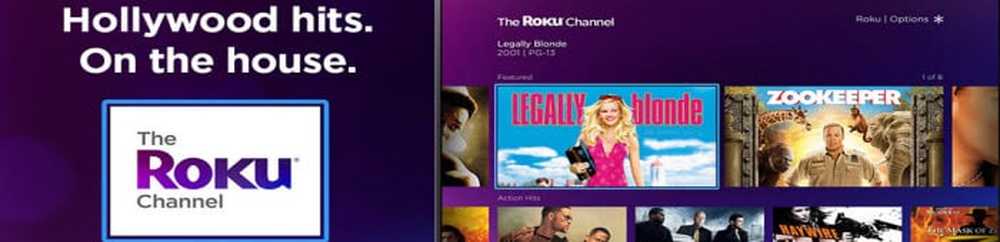Die Anforderung konnte aufgrund eines E / A-Gerätefehlers nicht ausgeführt werden
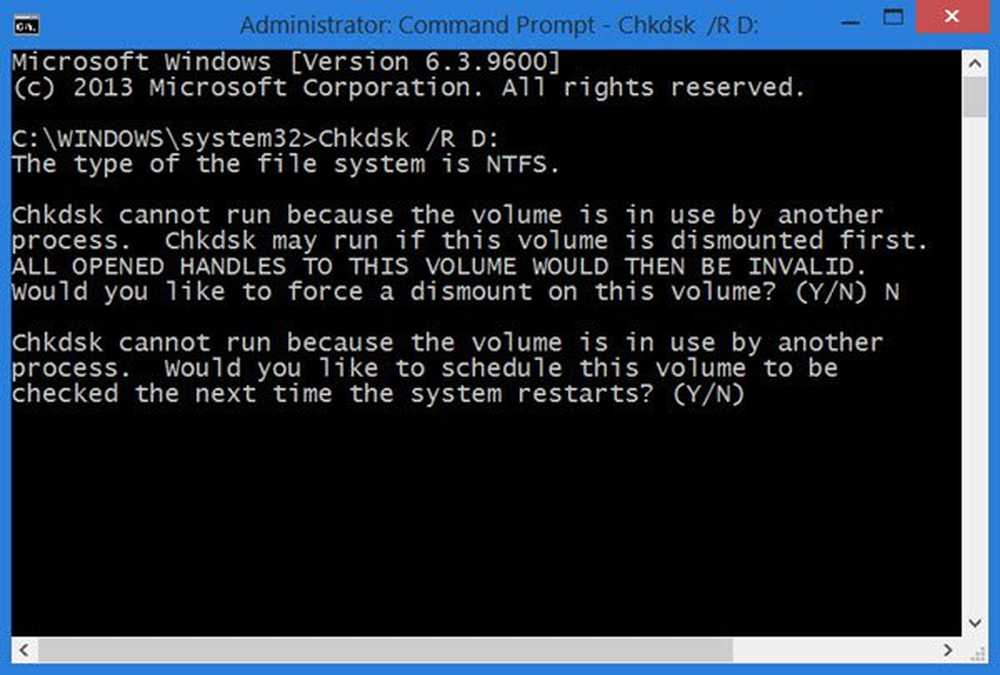
Wenn Sie erhalten Die Anforderung konnte wegen eines E / A-Gerätefehlers nicht ausgeführt werden. Bitte führen Sie die Sicherung erneut aus, wenn das Problem behoben ist Wenn Sie eine Sicherung auf Ihrem Windows 8-Computer durchführen, hilft Ihnen dieser Beitrag möglicherweise, das Problem zu beheben.
Neben dieser Nachricht können Sie auch einen Begleit- und Fehlercode sehen 0x8007045D oder 2147943517. Diese Fehlercodes repräsentieren ERROR_IO_DEVICE Fehler, die auftreten, wenn ein Problem mit der Festplatte oder der Festplatte vorliegt, von der Sie Daten kopieren möchten.
Die Anforderung konnte aufgrund eines E / A-Gerätefehlers nicht ausgeführt werden
Wenn Sie mit diesem Fehler konfrontiert werden, können Sie folgende Vorschläge ausprobieren:
1] Starten Sie Ihr Windows im abgesicherten Modus. Wenn dadurch das Problem behoben wird und Sie den Vorgang ausführen können, weist dies darauf hin, dass möglicherweise Anwendungen von Drittanbietern stören und das Problem verursachen. Starten Sie Ihren Computer im Clean Boot State neu und versuchen Sie, das fehlerhafte Element zu identifizieren, und deaktivieren oder entfernen Sie es.
2] Deaktivieren Sie Ihre Antivirensoftware vorübergehend und prüfen Sie, ob das Problem dadurch behoben wird. Einige Sicherheitssoftware verursacht manchmal diese Probleme.
3] Überprüfen Sie Ihre Festplatte auf Fehler. Öffnen Sie dazu ein Fenster mit erhöhten Eingabeaufforderungen, geben Sie Folgendes ein und drücken Sie die Eingabetaste:
Chkdsk / R D:
Hier D ist die Laufwerksbezeichnung, die das Problem verursacht. Ersetzen Sie diesen Brief durch den Buchstaben Ihres Laufwerks. Das / r Die Befehlszeilenoption ChkDsk identifiziert fehlerhafte Sektoren und versucht, Informationen wiederherzustellen.
Möglicherweise werden Sie gefragt, ob Sie das Volume entfernen möchten. Klicken Sie auf Nein oder N. Sie werden dann gefragt, ob chkdsk beim nächsten Neustart des Systems ausgeführt werden soll. Klicken Sie auf Ja oder Y.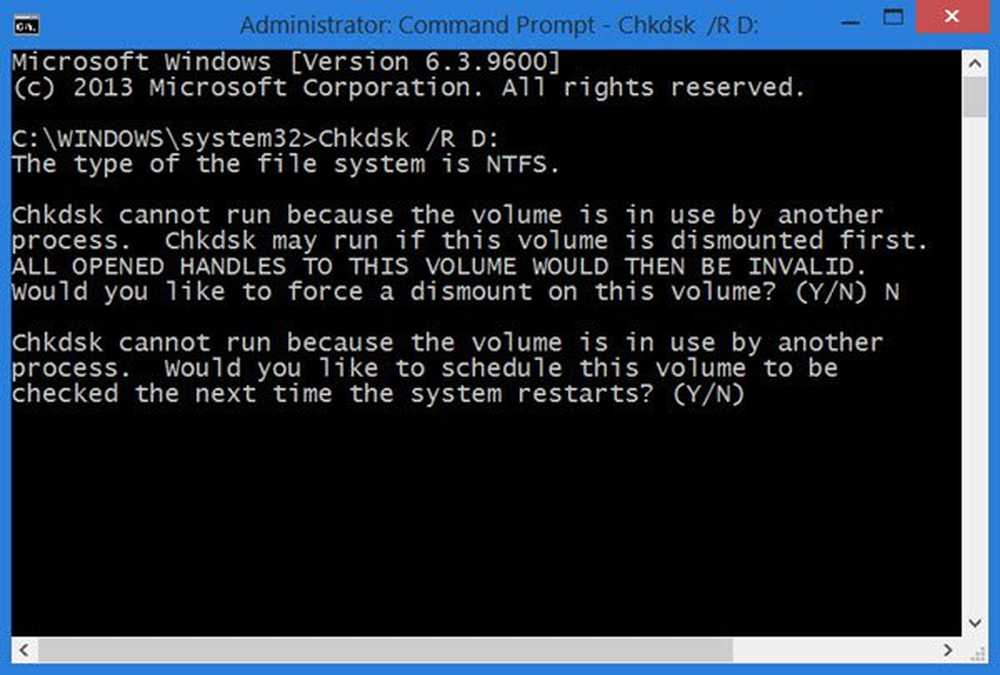
Starten Sie Ihren Windows-PC neu und lassen Sie die ChkDsk laufen. Sobald der Lauf abgeschlossen ist, gelangen Sie zu Ihrem Desktop.
Prüfen Sie, ob das Problem dadurch behoben wurde.
Wenn die Sicherung immer noch fehlschlägt und Sie eine Fehlermeldung erhalten 0x8007045D, In diesem Fall müssen Sie möglicherweise das Volume um einige MB verkleinern und verkleinern, um den letzten Cluster des Volumes in einen anderen Bereich zu verschieben und dann ChkDsk erneut auszuführen. Dies ist darauf zurückzuführen, dass chkdsk.exe den letzten Cluster auf einem Volume nicht überprüfen und reparieren kann. Wenn dieser Cluster fehlerhaft ist, schlägt die Sicherung bei 99% sogar fehl..
Hoffe, dass etwas hilft.